Spracheinstellungen auf Chromebooks anpassen
Chrome OS hat sich von einem reinen Browser-Betriebssystem zu einer vielseitigen Plattform mit zahlreichen Funktionen und detaillierten Anpassungsmöglichkeiten entwickelt. Nutzer können Emojis verwenden, den Task-Manager für die Ressourcenverwaltung nutzen und sogar die Spracheinstellungen ihren Bedürfnissen anpassen. Chromebooks erlauben es, unterschiedliche Sprachen für verschiedene Bereiche zu definieren. So kann man die Systemsprache verändern oder eine bevorzugte Sprache für Webinhalte einstellen. Darüber hinaus lassen sich Tastatur- und Eingabesprachen individuell konfigurieren. Chrome OS merkt sich diese Einstellungen. Wenn Sie also Ihr Chromebook personalisieren möchten, indem Sie Ihre bevorzugte Sprache ändern, folgen Sie dieser Anleitung.
Systemweite Sprache auf einem Chromebook ändern
Um die Systemsprache Ihres Chromebooks zu ändern, gehen Sie wie folgt vor:
- Öffnen Sie das Schnellmenü in der unteren rechten Ecke und klicken Sie auf das Zahnradsymbol für die Einstellungen.
- In den Einstellungen klicken Sie in der linken Seitenleiste auf „Erweitert“, um weitere Optionen anzuzeigen. Wählen Sie dann „Sprachen und Eingaben“.
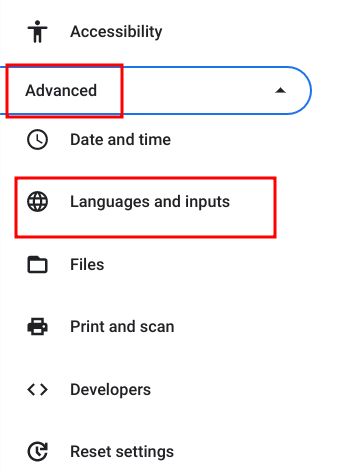
- Im rechten Bereich klicken Sie auf „Sprachen“.
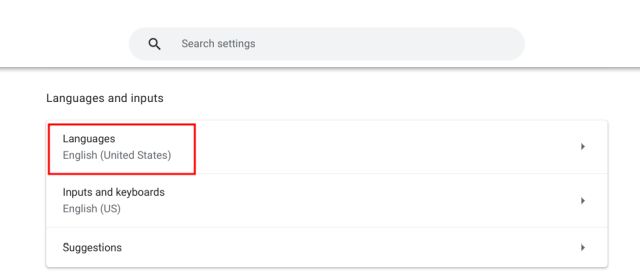
- Klicken Sie neben „Gerätesprache“ auf „Ändern“.
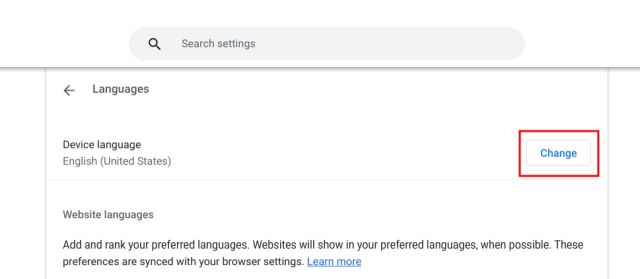
- Wählen Sie Ihre gewünschte Sprache aus und klicken Sie auf „Bestätigen und neu starten“. Das Chromebook wird neu gestartet und die Systemsprache von Chrome OS ändert sich entsprechend.
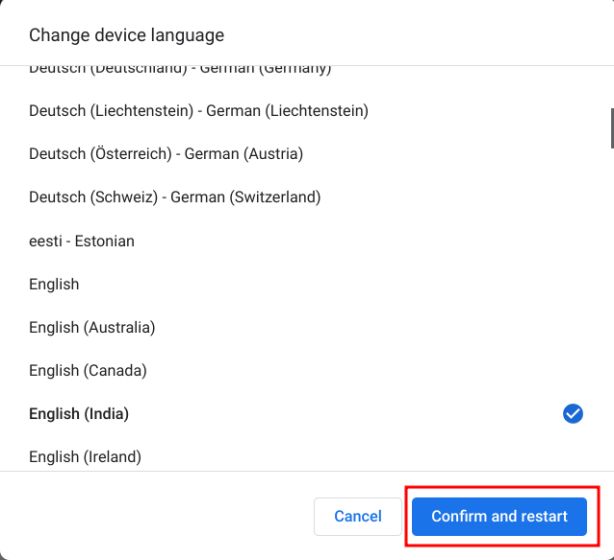
Sprache für Webseiten auf einem Chromebook festlegen
Sie können auch eine bevorzugte Sprache für Webseiten einstellen. Falls eine Webseite nicht in Ihrer primären Sprache verfügbar ist, können Sie sekundäre Sprachen festlegen. Gehen Sie dazu wie folgt vor:
- Öffnen Sie die „Einstellungen“ und navigieren Sie zu „Sprachen und Eingaben“. Im rechten Bereich wählen Sie „Sprachen“.
- Klicken Sie auf „Sprachen hinzufügen“, falls Ihre gewünschte Sprache nicht in der Liste vorhanden ist. Wählen Sie die Sprache im Popup-Fenster aus.
- Klicken Sie auf das Dreipunkt-Menü neben einer Sprache, um sie nach oben oder unten zu verschieben. Ordnen Sie Ihre bevorzugten Sprachen in der gewünschten Reihenfolge an. Der Chrome-Browser zeigt Webseiten dann in diesen Sprachen an.
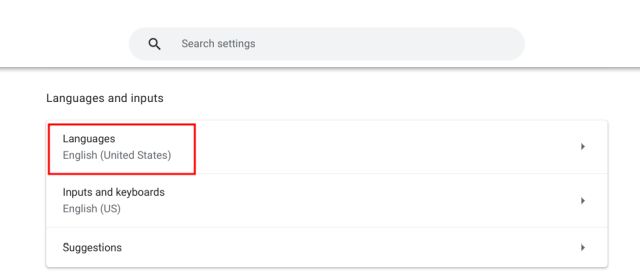
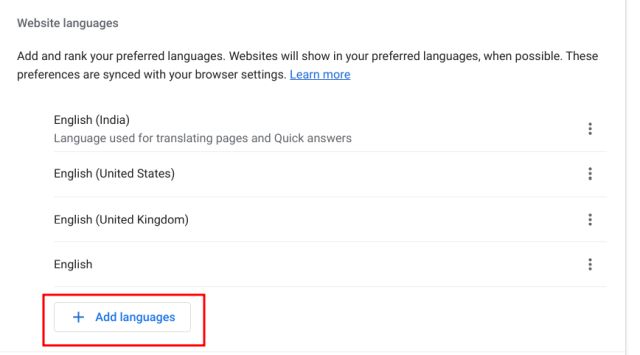
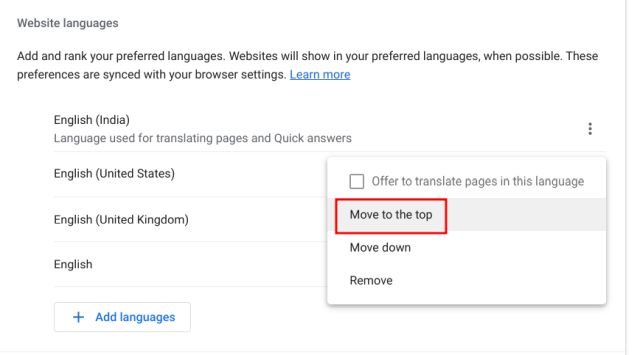
Google Konto Sprache auf dem Chromebook ändern
Sie können auch die Sprache Ihres Google-Kontos auf dem Chromebook ändern:
- Öffnen Sie myaccount.google.com/language in Ihrem Chrome-Browser.
- Klicken Sie auf das „Stift“-Symbol, um Ihre bevorzugte Sprache auszuwählen. Sie können auch alternative Sprachen hinzufügen, um Inhalte in Google-Diensten in diesen Sprachen anzuzeigen.
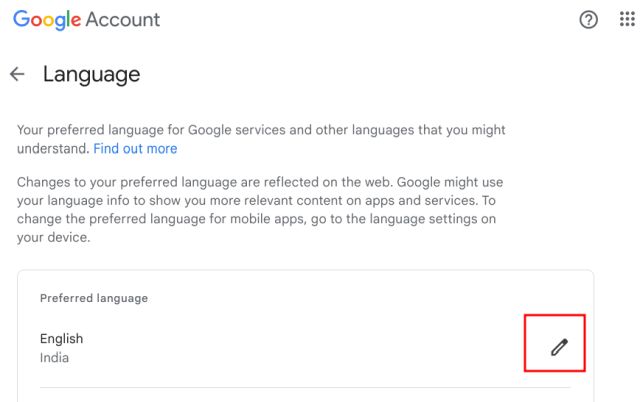
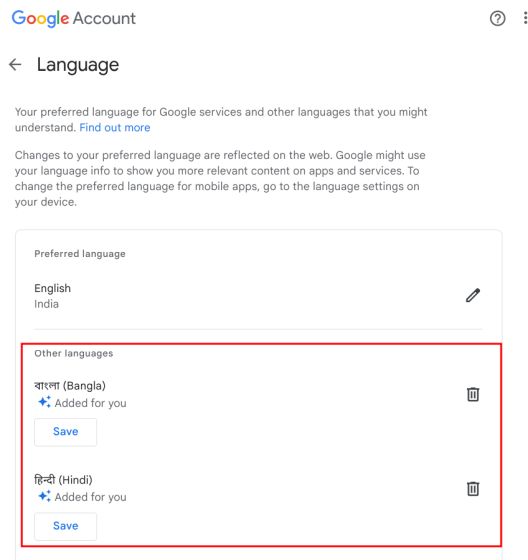
Eingabesprache auf dem Chromebook anpassen
Um die Eingabesprache für Tastatur oder Spracheingabe zu ändern, gehen Sie wie folgt vor:
- In den „Einstellungen“ wählen Sie unter „Erweitert“ die Option „Sprachen und Eingaben“.
- Im rechten Bereich klicken Sie auf „Eingaben und Tastaturen“.
- Unter „Eingabemethoden“ können Sie unerwünschte Sprachen mit „X“ entfernen oder über „Eingabemethoden hinzufügen“ neue Sprachen für Texteingabe oder Diktat auswählen.
- Wählen Sie hier eine Sprache für Ihre bevorzugte Tastatureingabe.
- Sie können mehrere Sprachen hinzufügen, um schnell zwischen den Tastatursprachen über das Chrome OS-Menü (Taskleiste) zu wechseln.
- Aktivieren Sie die Option „Eingabeoptionen im Regal anzeigen“ auf der Einstellungsseite „Eingaben und Tastaturen“.
- Klicken Sie abschließend auf das Sprachenumschaltsymbol im Regal und wählen Sie Ihre bevorzugte Eingabemethode.
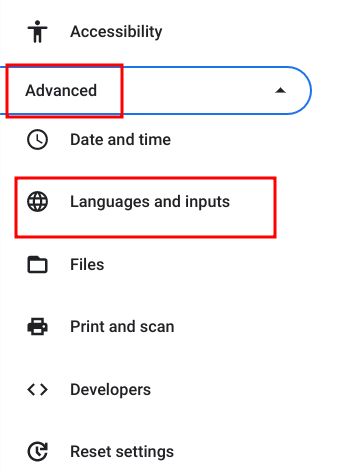
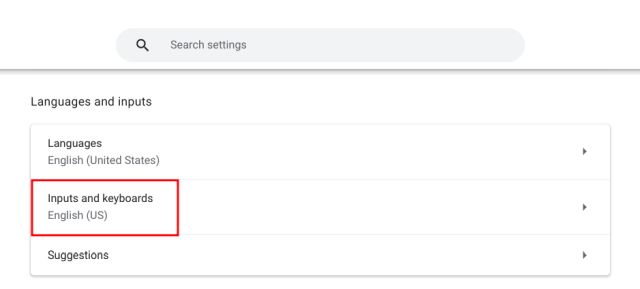
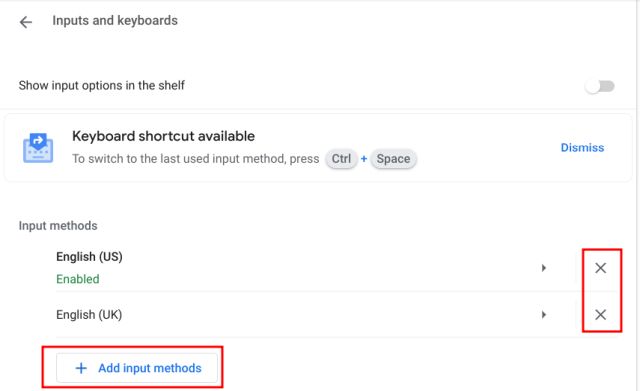
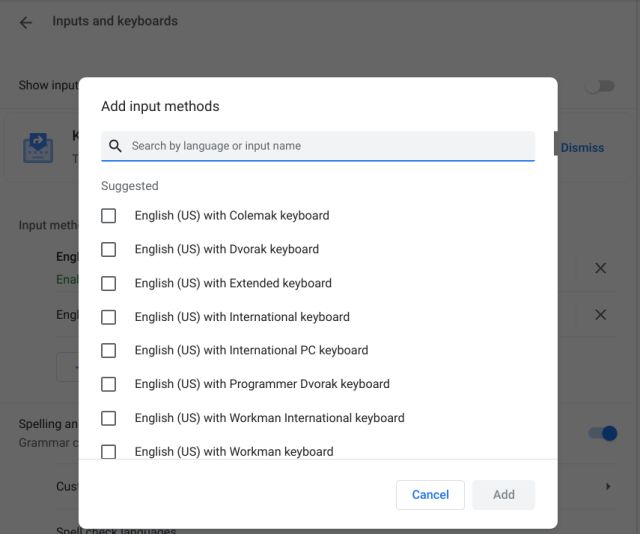
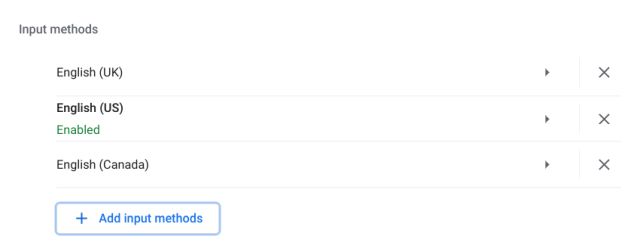
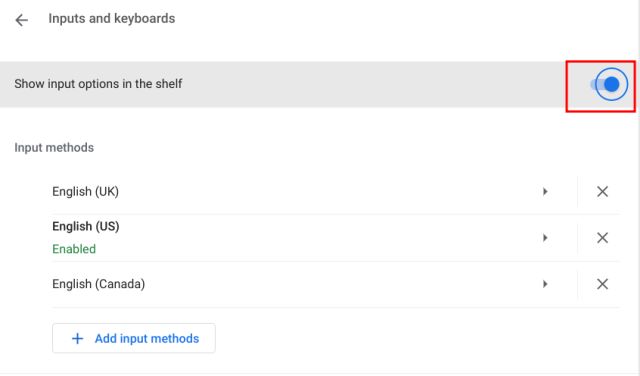
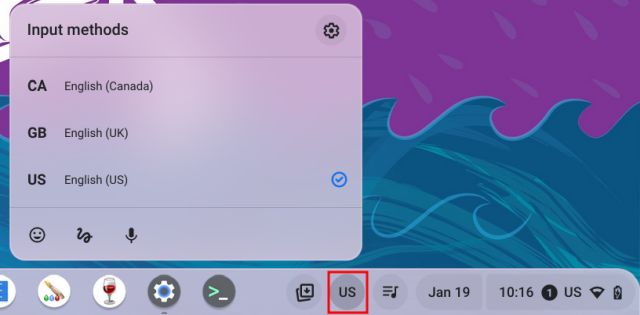
Eingabesprache mit Tastenkombination ändern
Sie können die Eingabesprache auch mit einer Tastenkombination ändern:
- Drücken Sie „Strg + Leertaste“, um zwischen den hinzugefügten Eingabesprachen zu wechseln.
- Sie können „Strg + Umschalt + Leertaste“ drücken, um zur nächsten Sprache zu wechseln. Die aktuelle Eingabesprache wird in der unteren rechten Ecke angezeigt.
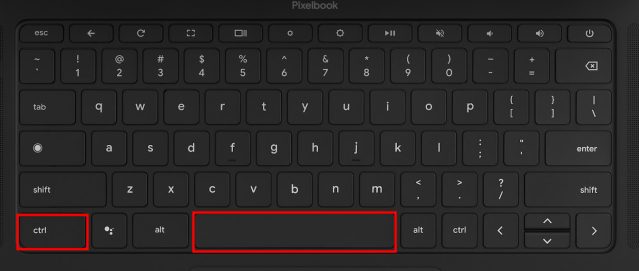
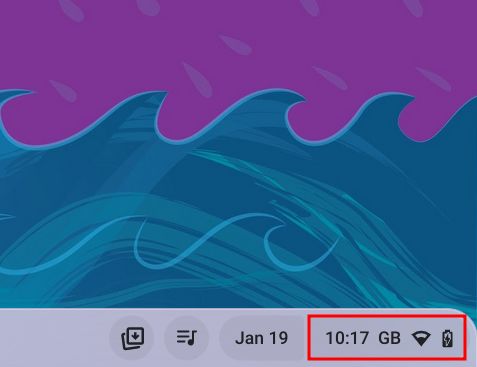
Ihre bevorzugte Sprache auf dem Chromebook einrichten
Diese Methoden ermöglichen es Ihnen, die Spracheinstellungen auf Ihrem Chromebook umfassend anzupassen. Sie können die Systemsprache für Chrome OS, die Sprache für Ihr Google-Konto und die Sprachen für die Anzeige von Webseiten festlegen sowie Eingabesprachen ändern. Wenn Sie erfahren möchten, wie Sie Ihr Chromebook auf die neueste Version aktualisieren, folgen Sie unserem verlinkten Tutorial. Und falls Sie Ihr Chromebook-Passwort vergessen haben, finden Sie in unserer Anleitung Hinweise zum Zurücksetzen. Bei Fragen können Sie uns gerne im Kommentarbereich kontaktieren.